wps字体怎么变大 怎么在WPS中把字体放大
经验直达:
- 怎么在WPS中把字体放大
- wps字体怎么变大
- 怎么将WPS文字无限放大
一、怎么在WPS中把字体放大
方法如下:
工具/原料:荣耀MagicBook、Windows10、WPS Office 11.1.0.10356
1、打开需要字体放大的Word文档 。
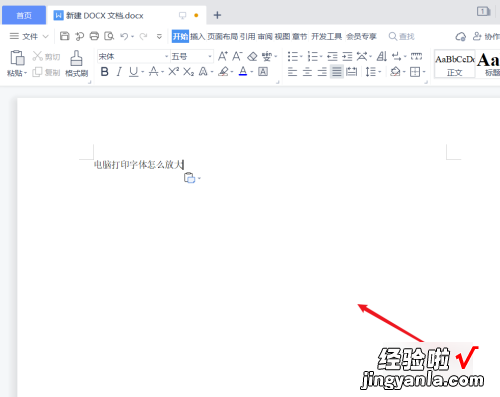
2、单击选定需要字体放大的文字 。
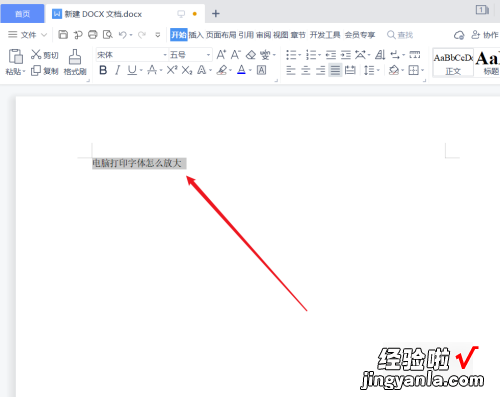
3、单击工具栏的【开始】 。
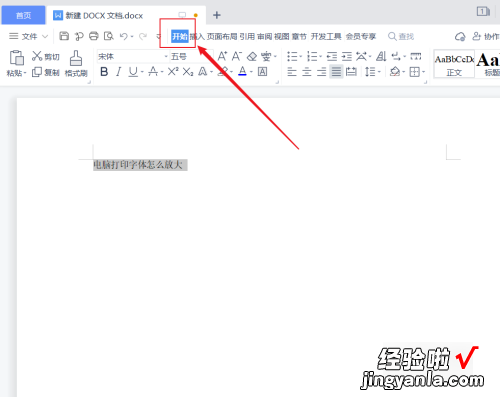
4、找到并单击字体【调整框】 。
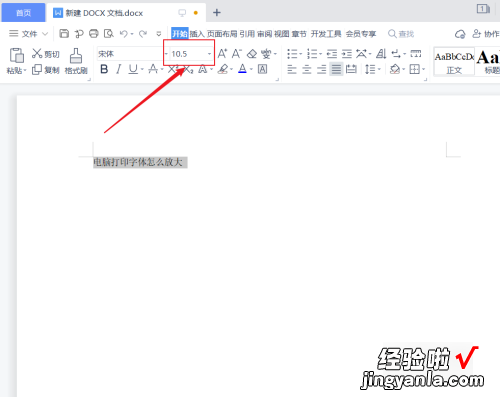
5、可进行单击选择字号,也可以手动输入 。例如手动输入【76】 。
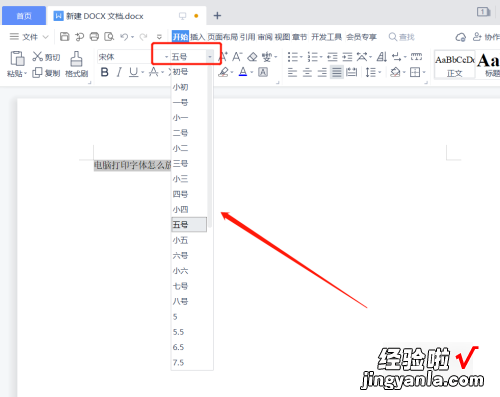
6、按【Enter】键,字体即可放大,然后去进行打印 。
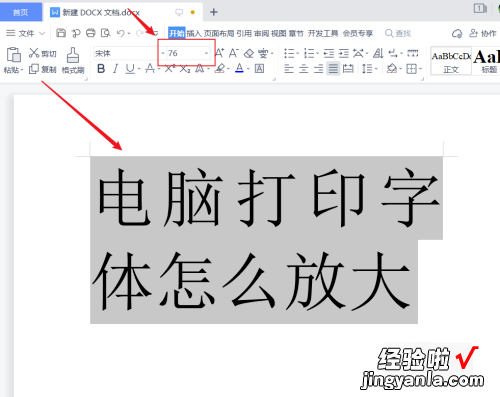
方法2
1、打开需要字体放大的PPT 。
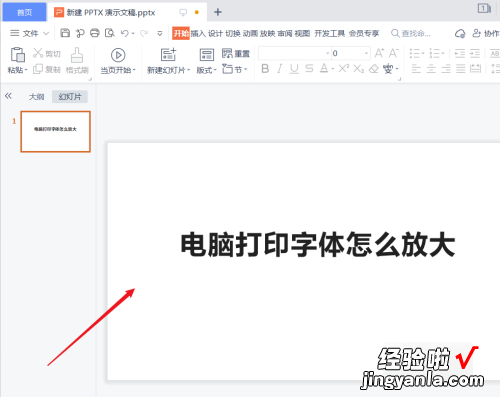
2、单击选定需要字体放大的文字 。
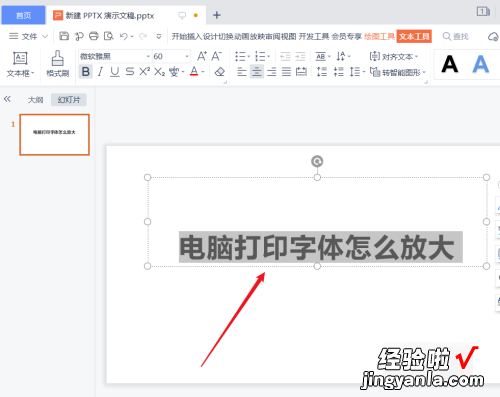
3、单击工具栏的【开始】 。
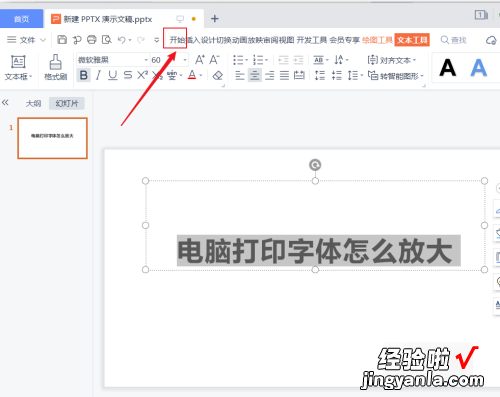
4、找到并单击字体【调整框】 。
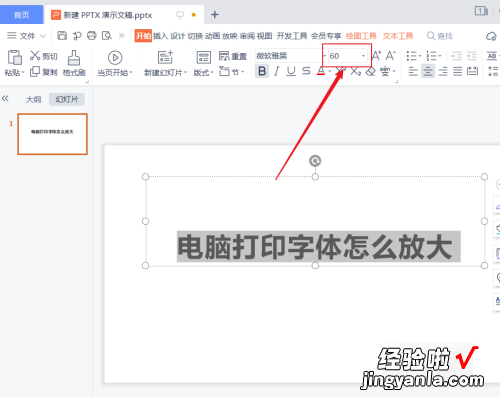
5、可进行单击选择【字号】,也可以手动输入 。例如手动输入【100】 。
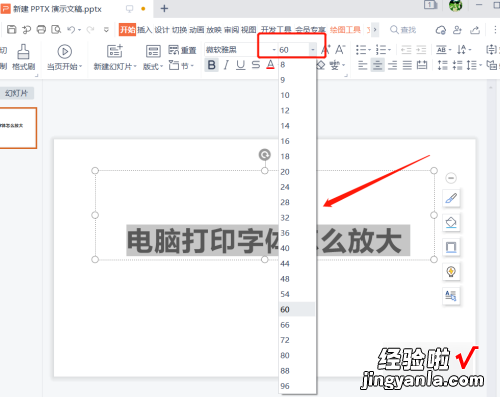
6、按【Enter】键 , 字体即可放大,然后去进行打印 。
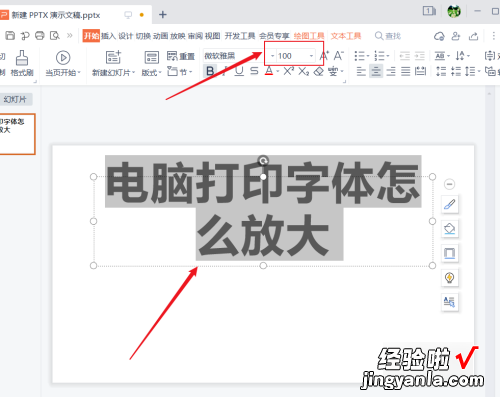
方法3
1、打开需要字体放大的Excel表格 。
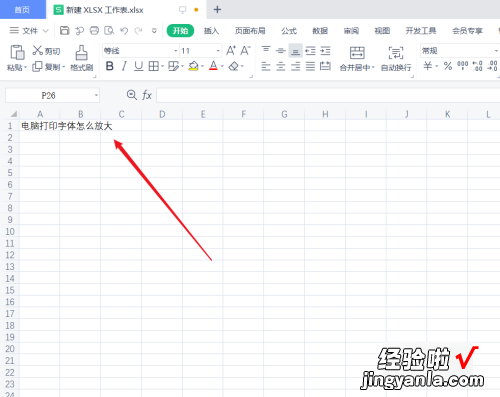
2、单击选定需要字体放大的单元格 。
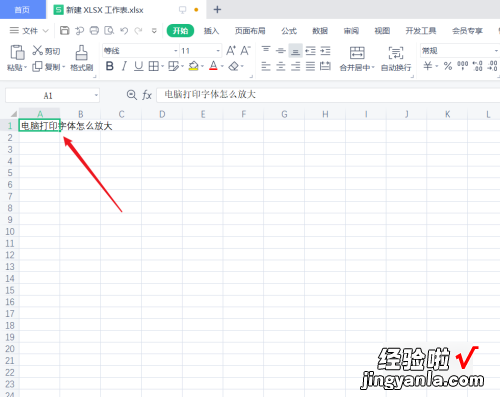
3、单击工具栏的【开始】 。
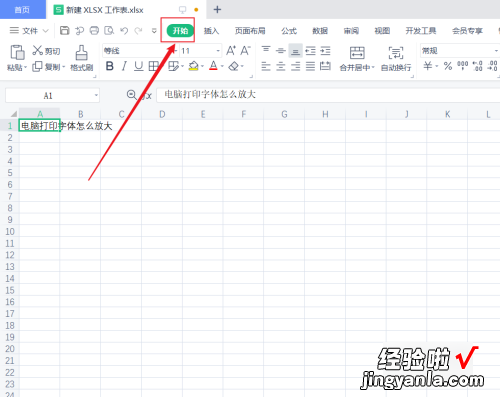
4、找到并单击字体【调整框】 。

5、可进行单击选择【字号】,也可以手动输入 。例如手动输入【76】 。

6、按【Enter】键,字体即可放大 , 然后去进行打印 。

二、wps字体怎么变大
1.启动编辑软件,新建一个文本,输入汉字等内容,如下图,在开始页,可以选择字号,这里选择了数字中最大号 。
2.选中需要放大的内容,上方即可出现格式快速设置对话框,点击图中箭头指的A图标,即可进行调大 。

3.如果文字特别大,可以进行纸张方向及幅面设置,如设为A3,这样即可保证字体不超出范围,且打印机支持该大小页面打印 。
4.打开字体页,可看到较多选项,如型号及效果等,其中可看到字号选项,这里只要比之前大,确定即可放大,根据需要输入号码即可 。
三、怎么将WPS文字无限放大
【wps字体怎么变大 怎么在WPS中把字体放大】
怎么将WPS文字无限放大?下面2345软件大全小编为大家带来详细教程介绍 。
1、打开你的wps软件 , 选中你要放大的字体 。打开开始菜单,在字体后面找到“增大字号”功能 , 反复的点击“增大字号”,几次之后,选中的汉字字体就会变得很大 , 直到满足你的要求 。
2、选中需要放大的字体,在“字号里面”手动输入我们需要将字体放大的数值,输入后,在空白处点击一下就可以了 。
3、我们还可以选中需要放大的字体,然后在左上角“wps文字”处,点击后面的折叠符号 , 展开菜单里选择“格式”命令,在子菜单中选择“字体”,点击进入“字体”控制面板,找到“字号”栏,点击输入框,在里面手动输入我们需要将字体放大的数值 , 输入后,点击下方的“确定”就可以了 。
4、选中需要放大的字体,然后在你的键盘上按下“CTRL”和“]”(在P键右边第二个) , 多按几次就可以不断放大,直到满足你的要求 。
